
如何在电脑上安装Win10与麒麟双系统的完整指南
时间:2024-11-18 22:47:46
引言
在当今数字化时代,使用多种操作系统已经成为一种趋势。对于需要同时使用Windows 10和麒麟操作系统的用户而言,安装双系统不仅可以提升工作的效率,还能够满足不同的软件需求和个人偏好。本指南将详细介绍如何在一台电脑上成功安装Win10与麒麟双系统,让您轻松应对日常工作和娱乐的需要。
准备工作
在正式进行双系统安装之前,您需要做好充分的准备,以确保安装过程顺利进行。具体准备工作包括:
- 确保您的电脑硬件满足麒麟和Win10的系统要求。
- 备份重要数据,以防止在安装过程中数据丢失。
- 获取Win10和麒麟的安装镜像文件,您可以从官方网站下载。
- 准备一个容量足够的U盘,用于创建可启动安装盘。
- 下载并安装Rufus或其他工具,用于制作可启动U盘。
制作启动U盘
通过Rufus创建可启动U盘的步骤如下:
- 将U盘插入电脑,并打开Rufus软件。
- 在设备下拉菜单中选择您的U盘。
- 点击选择按钮,找到并选择下载的Win10安装镜像。
- 在分区方案中选择MBR(适用于Legacy BIOS)或GPT(适用于UEFI),依照您电脑的启动模式进行选择。
- 点击开始,并等待制作完成。
安装Win10
双系统中的第一个安装环节通常是Windows 10。具体步骤如下:
- 将制作好的Win10启动U盘插入电脑,并重启电脑。
- 在启动时进入BIOS设置,选择从U盘启动。
- 选择安装Windows 10,并按照提示进行操作,注意选择自定义安装以便指定分区。
- 在分区选择界面,选择一个未分配的空间来进行安装,系统会自动创建所需的分区。
- 等待安装完成,期间需要进行一些基本设置,例如区域和键盘布局等。
安装麒麟系统
在Windows 10安装成功后,接下来可以进行麒麟系统的安装:
- 同样地,使用Rufus工具制作麒麟的启动U盘。
- 将制作好的麒麟启动U盘插入电脑,并重启计算机。
- 选择从U盘启动,并进入麒麟的安装界面。
- 在安装过程中,选择自定义安装,并确保选择剩余未分配的空间,以免覆盖Win10。
- 完成安装后,根据提示设置用户信息、密码等。
完成双系统的设置
安装完两个操作系统后,进入Windows 10系统时,有时候需要调整启动管理器的设置。具体操作如下:
- 启动Windows 10,在搜索框中输入cmd,以管理员身份运行命令提示符。
- 输入命令bcdedit,查看当前的启动项。
- 使用命令bcdedit /set {default} path \EFI\Microsoft\Boot\bootmgfw.efi设置默认启动项。
- 通过bcdedit /add {new uuid}命令添加新的启动项,以便添加麒麟的启动选项。
启动管理的使用
在完成以上所有步骤后,您应该能在启动时看到操作系统选择菜单。在此菜单中,您可以选择进入Windows 10或麒麟系统。建议进行一次系统更新,以确保所有软件的兼容性及安全性。
注意事项
在安装Win10和麒麟双系统的过程中,有几个注意事项需要保持警惕:
- 确保在安装过程中选择的分区不会覆盖已有的数据。
- 更新驱动程序,确保两个系统的硬件能够稳定运行。
- 熟悉各自操作系统的快捷键和基本使用,以提高工作效率。
- 定期备份重要的数据和系统,以防数据丢失。
结论
通过以上详细的安装步骤,您已经可以在您的电脑上成功安装Win10与麒麟双系统。双系统的使用能够极大丰富您的使用场景,提升工作和生活的便利性。如果您在安装过程中遇到任何问题,建议查阅更多相关资料或寻求技术支持。
感谢您阅读这篇文章,希望通过本指南,您能顺利完成Win10与麒麟双系统的安装,实现多样的操作体验。
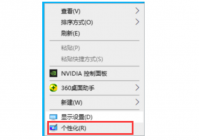
我们在重装完系统以后,很多的用户们会发现之前在桌面上的文件都都不见了,这些文件都不显示,那么重装系统桌面文件怎么恢复呢,快来看看详细的教程吧。 工具/原料: 系统版本:

dnf闪退怎么解决win7呢,dnf是很多喜欢横版动作游戏的玩家常常玩的游戏,这个游戏十分的老了,但是还是耐不住很多玩家的喜爱,不过有玩家发现自己用win7玩dnf的时候遇到了非常麻烦的闪

庄园小课堂2023年4月19日的答案都是什么?从支付宝中进入庄园小课堂,可以去完成支付宝每天出的题目,完成答题可以获得180g饲料,那么蚂蚁庄园小课堂今日最新答案4月19日的答案是什么

设计师之影是闪耀暖暖中提升战斗搭配之力的重要因素,玩家通过培养设计师之影卡牌来达成效果,其中洛昂、墨丘利、左一极受玩家推崇,有着极强技能强度,玩家可以根据自己的喜好选择!

在神武世界的各个地图里面一些特殊的坐标,会碰到npc【山间客】和他的书童,点击山间客对话可以解锁对应的地标。完成后就能达成踏遍三界成就

猛鬼宿舍作为最近很多小伙伴们都在讨论的小游戏,十分的火爆,并且很多玩家们在猛鬼宿舍游戏中经常总是会被那些猎梦者鬼给淘汰,由此很多玩家们提出猛鬼宿舍怎么当猎梦者,那么怎

青苗CS扫描王app下载-青苗CS扫描王app是一款出色的扫描效率办公软件,青苗CS扫描王是一款帮助您扫描、存储智能手机上的各种内容。青苗CS扫描王是一个扫描应用程序,将手机变成一个便携式文档扫描仪,并以图像或PDF格式扫描所有内容。,您可以免费下载安卓手机青苗CS扫描王。

File Viewer是一款文件查看器,利用该软件能够出查看多种格式的文件,了解文件的信息,也能更好的对各类文件进行管理,轻松就能对文件进行修改、移动以及重命名等操作。 基本简介 文

优竞高佣省钱app下载-优竞高佣省钱app是一款网购达人必备的省钱和赚钱好工具。优竞高佣省钱app每天都会发布大量的优惠券,覆盖了多种品类的商品供用户自由选择购买,您可以免费下载安卓手机优竞高佣省钱。

Trove Ball下载,TroveBall游戏是一款休闲游戏,TroveBall游戏全新的趣味冒险挑战之旅,TroveBall游戏带你感受一场极致刺激趣味的游戏冒险挑战,享受这个游戏的极致乐趣。

365充电王app下载-365充电王app是一款很好玩的手机充电管理工具。365充电王能够优化手机充电的模式,365充电王app通过这种方式可以延长手机电池寿命,365充电王还有许多有趣的充电提示音供大家使用,您可以免费下载安卓手机365充电王。










